
È necessario accedere al terminale del dispositivo Synology NAS ed eseguire alcuni comandi? Non è possibile farlo se non si enable SSH. Ora serve una guida anche per questo. Siamo qui per aiutarvi.
Esaminiamo passo per passo il processo di aggiunta di un socket shell sicuro al dispositivo Synology NAS. Dall'accesso al dispositivo Synology e dall'attivazione del servizio SSH alla ricerca dello strumento SSH giusto e al suo utilizzo per accedere al NAS.
Pronti? Ecco come funziona.
Passo 1. Individuazione dell'indirizzo IP del NAS Synology
Se non si è mai utilizzato un dispositivo Synology NAS prima d'ora, probabilmente si avrà bisogno di aiuto per accedervi. Ogni dispositivo NAS Synology è dotato di un sistema operativo intuitivo chiamato DiskStation Manager (DSM). Quindi, prima di poter fare qualsiasi altra cosa, è necessario accedere al DSM.
Esistono tre modi diversi per farlo:
- Installare Synology QuickConnect;
- Impostare un'applicazione desktop di Synology;
- Collegarsi con l'indirizzo IP del NAS.
Per lo scopo di questo articolo, si sceglierà la via più breve: accedere al NAS Synology tramite il suo indirizzo IP. Pertanto, è necessario accedere al dispositivo da un browser web.
Ecco cosa dovete fare:
- Visitate il sito https://finds.synology.com/.
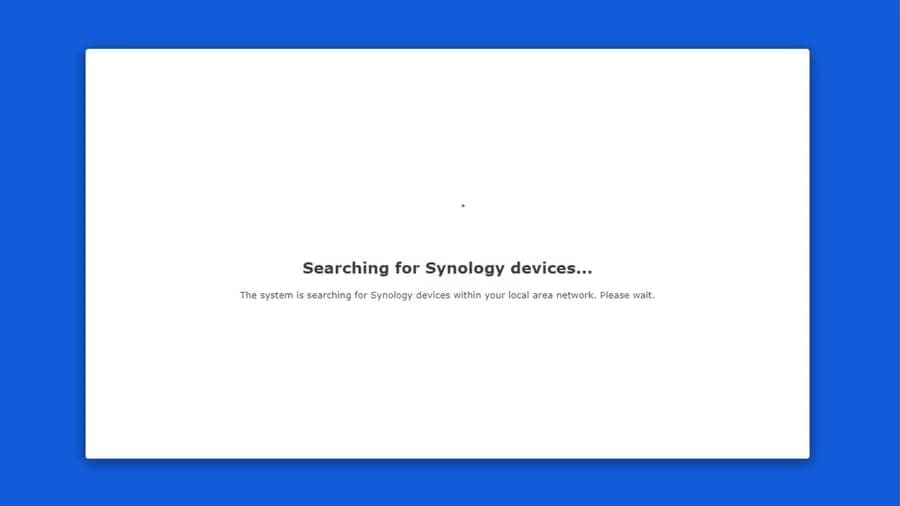
- Ora dovete solo sedervi e aspettare. La pagina web di Synology cercherà il dispositivo NAS sulla rete e visualizzerà una panoramica delle sue specifiche di base, compreso il suo IP.
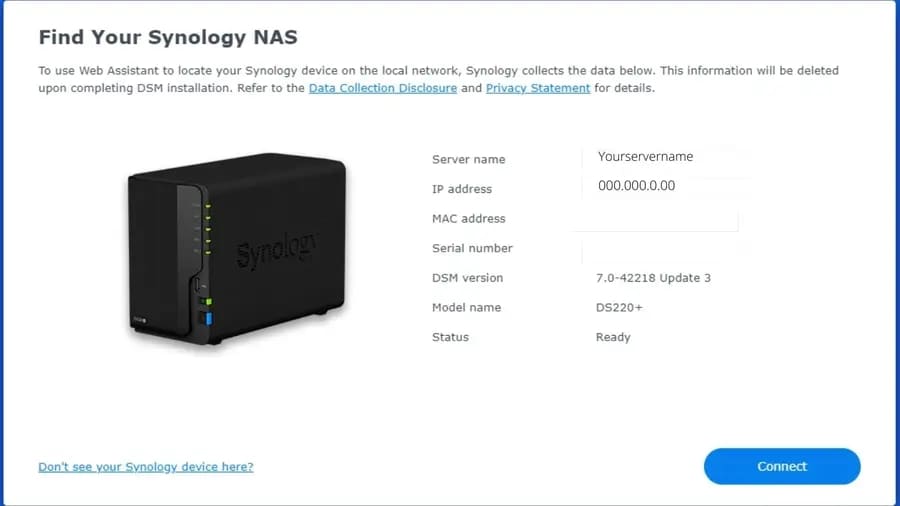
- È sufficiente fare clic su Connetti per accedere alla dashboard del NAS.
Passo 2. Attivazione del servizio SSH di Synology
Ora è necessario abilitare il servizio SSH sul dispositivo Synology NAS.
- Per abilitare una shell sicura, è necessario eseguire il DSM di Synology. Una volta entrati, aprire il Control Panel e selezionare Terminal e SNMP. Quindi, andare al Terminal.
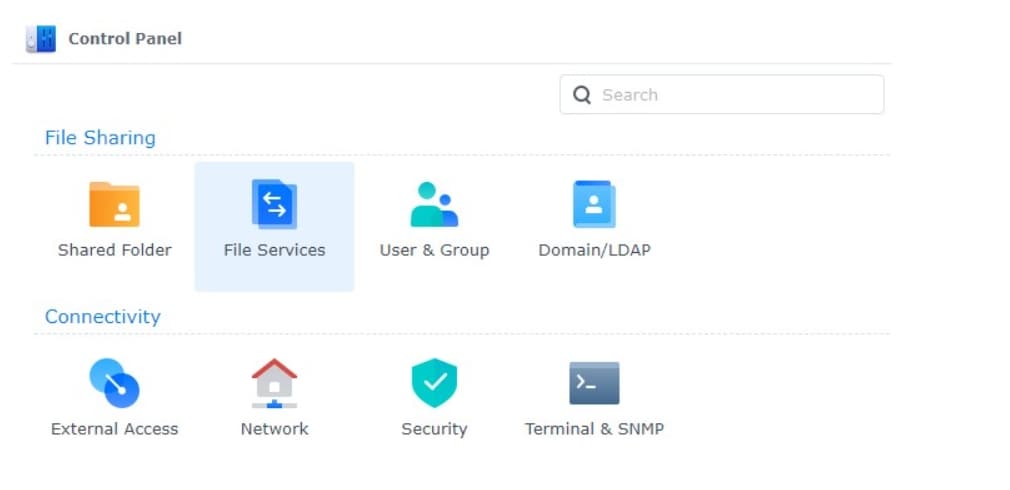
- La scheda del Terminal offre alcune opzioni che possono essere attivate. Tra le altre, ci sarà un'opzione per Enable SSH service. Spuntare la casella per attivarla. Ora è necessario aggiungere una porta. L'impostazione predefinita per la porta SSH di Synology NAS è 22, ma è possibile cambiarla se si desidera. Al termine, fare clic su Apply per consentire a DSM di salvare le modifiche apportate.
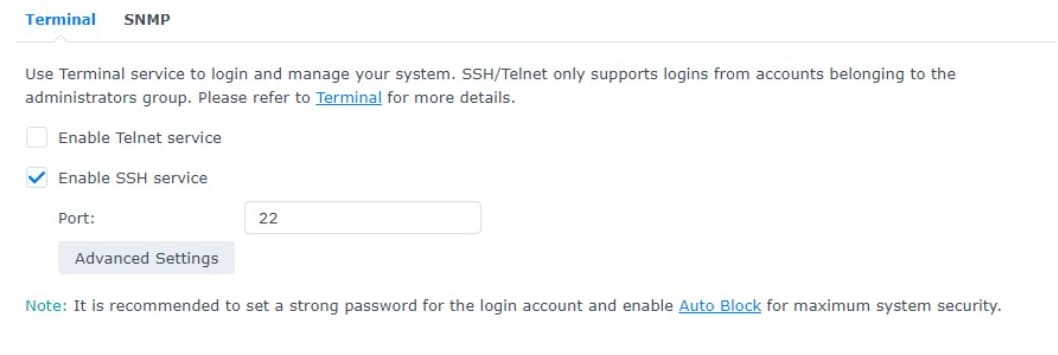
- Rimane solo una cosa da fare. Se è già stato installato un firewall sul dispositivo Synology, SSH non funzionerà a meno che non si crei una regola di Allow per la nuova porta di crittografia. A tal fine, spostarsi su Security e fare clic su Firewall. Quindi, aprire la scheda con la dicitura Edit Rules. Verrà visualizzato un elenco di applicazioni integrate. Individuare il terminale crittografato SSH e selezionarlo. Quindi, premere OK per salvare le modifiche.

E voilà: avete completato con successo la seconda fase.
Passo 3. Trovare uno strumento SSH

Purtroppo, l'attivazione di Synology SSH non è sufficiente. È necessario 1) utilizzare un client SSH o 2) eseguire un po' di codifica.
In questa fase, spiegheremo come aggiungere la crittografia SSH al dispositivo Synology NAS utilizzando uno strumento SSH. Non ne avete mai sentito parlare? Ecco cosa c'è da sapere:
Un client SSH è uno strumento che consente di connettersi a un computer o a un sistema remoto utilizzando il protocollo secure socket shell. Con questo strumento è possibile accedere al dispositivo NAS da remoto. Soprattutto, viene eseguito alla riga di comando.
È possibile scegliere tra diversi client SSH. Se vi serve solo a questo scopo, vi suggeriamo di procurarvi uno strumento gratuito e facile da usare come PuTTy.
Ecco come abilitare l'SSH di Synology con PuTTy:
- Andate sul sito ufficiale di PuTTY per scaricare PuTTy gratuitamente.
- Una volta configurato il tutto, aprire il programma e accedere tramite l'indirizzo IP del dispositivo NAS utilizzando le proprie credenziali.
E questo è quanto!
PuTTY farà il suo dovere e sarete in grado di utilizzare SSH.
Passo 4. Comando SSH di Synology NAS
Se si è in grado di eseguire comandi sul terminale del NAS Synology, questa è un'ottima notizia! Avrete finito in un secondo senza scaricare altri strumenti.
L'unica cosa da fare è lanciare il terminale ed eseguire questo comando:
ssh username@SYNOLOGY_NAS_IP
Gli utenti inesperti dovrebbero essere cauti in questo passaggio. Un errore nel terminale può causare danni significativi all'intero sistema, soprattutto se si eseguono comandi come utente root. È meglio eseguire un client SSH se non lo si è mai fatto prima.
Considerazioni sulla sicurezza
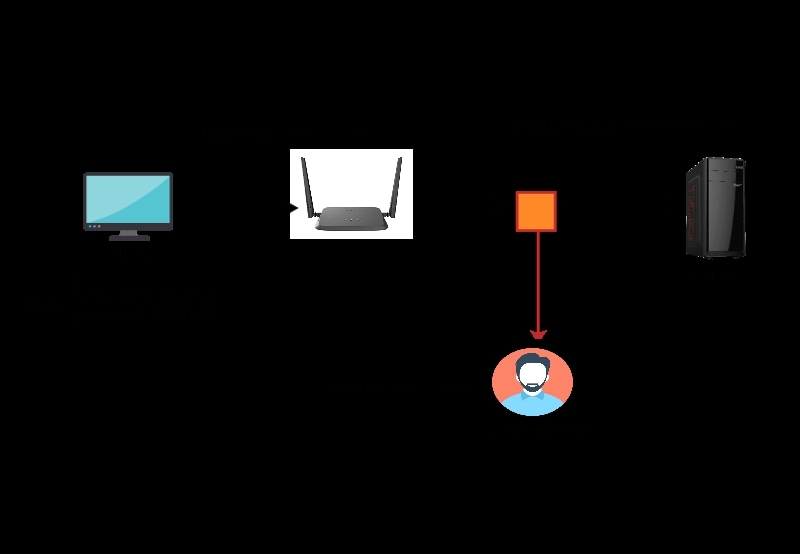
L'abilitazione di un Synology NAS SSH rappresenta un potenziale rischio per la sicurezza.
Certo, un secure socket shell è un protocollo di crittografia. Ma consente anche l'accesso remoto al dispositivo, trasformandolo in una vulnerabilità di rete. Ogni dispositivo NAS con SSH abilitato è un punto di ingresso che i malintenzionati possono utilizzare per accedere e compromettere la rete.
Non si deve MAI lasciare aperta la porta SSH quando non la si utilizza.
Quando non ne avete più bisogno, tornate a Settings > Terminal e disattivate il servizio SSH.
Synology NAS SSH è un grande potere che comporta una grande responsabilità. Se abilitato, il protocollo SSH consente l'accesso all'intero sistema, dove il minimo errore può causare danni enormi. È una buona idea essere attrezzati per il recupero dei dati di Synology NAS, per ogni evenienza.

Wondershare Recoverit - Il vostro software di recupero NAS sicuro e affidabile
5.481.435 persone lo hanno scaricato.
Recupera documenti, foto, video, musica, e-mail e altri oltre 1000 tipi di file persi o cancellati in modo efficace, sicuro e completo.
Compatibile con tutti i più diffusi fornitori di NAS, tra cui Synology, QNAP, ASUSTOR, Western Digital, Buffalo, LaCie, ecc.
Facilita 500+ scenari di perdita di dati NAS, come l'eliminazione, la formattazione, l'arresto del sistema operativo, il guasto RAID, il controller difettoso, l'interruzione di corrente e l'attacco di virus.
Supporta tutti i tipi di RAID, compresi RAID 0, 1, 5, 6 e 10.
Recupera i dati NAS attraverso la connessione remota senza estrarre il disco.
Conclusione
Come si può vedere, l'abilitazione di un servizio SSH su un dispositivo NAS Synology sembra solo complicata. Non lo è affatto. Tuttavia, il fatto che chiunque possa accedere a un terminale ed eseguire alcuni comandi non significa che debba farlo. Una sola mossa da inesperti e si può rompere il sistema o, peggio, trasformarlo in un facile bersaglio per i criminali.
Seguite questa guida un passo alla volta e con la massima attenzione. Se siete confusi sul da farsi o se incontrate un problema, è meglio che vi fermiate e ci contattiate per chiedere aiuto. Buona fortuna!
 100% sicuro e download gratuito
100% sicuro e download gratuito


